【心得】8BitDo Pro2 藍牙無線手把開箱
從上次和我我弟玩懷舊遊戲後,
我弟就說不公平為什麼我谷粒輕鬆清小兵。
他用原廠按到有點累(我把最貴的手把給你用- -)
所以後來在巴哈有人介紹8BitDo SN30 PRO+的手把,有點興趣。
後來找到新款8BitDo Pro2 藍牙無線手把。此款有三種款式顏色,
但個人比較喜歡黑色,比較不容易髒。而且想到假設兩個手把
沒電時,這把可立刻加上電池即刻使用,就來買來試用看看。
當然買也是找有保固卡的台灣代理商,
不然原廠在深圳、香港,按鍵如果有問題要換貨也麻煩。

合輯遊戲多合一類

懷舊遊戲闖關類
=======
題外話!各位如果去年訂購的ps4悠遊卡,目前各超商都有貨各位可去問看看都可以領了。像我的是7-11預購的 ,八月份才能領,在4月時就通知可以領了。



當初會選這把8BitDo Pro2 藍牙無線手把.幾個原因
1.想懷舊一下SFC十字按鍵+PS4手抦握把兩種合起來舒服握感。
2.可記錄三種按鍵模式,像我多遊戲或單遊戲
需多操作,只要中間配置鍵一按模式切換就馬上完成。
3.搭配菁英軟件app,手機隨時可以設定巨集,
改按鍵設定,同步馬上能用,蠻方便的。
而且加上背面的【P1】【P2】一組模式
最少有14組能設定巨集(連續技)。
4.手把沒電,可隨時換2顆AA電池立刻使用。
5.和SWITCH無關,單純個人喜好手癢,需搭它
的設備,手機玩格鬥。畢竟出門還是帶手機
比較多,個人有時蠻想玩玩格鬥天王發洩一下
,把npc從滿血接到死,但手機的虛擬手把真的不方便。
第三款手把8BitDo Pro2 藍牙無線手把 開箱
8BitDo Pro2 藍牙無線手把 盒裝正面照

8BitDo Pro2 藍牙無線手把 盒裝背面照

8BitDo Pro2 藍牙無線手把 盒裝上方照

8BitDo Pro2 藍牙無線手把 打開後照片

8BitDo Pro2 藍牙無線手把 打開後近照

把透明塑膠殼打開

說明書、注意事項、USBType c 對USB Type A傳輸線1條(約100公分)

8BitDo Pro2 藍牙無線手把整體照

8BitDo Pro2 藍牙無線手把整體近照

8BitDo Pro2 藍牙無線手把背面照(多兩組自定按鍵, 新款才有這功能SN30 PRO+無這兩組)

8BitDo Pro2 藍牙無線手把上方照

手把上有顆粒防滑功能表面為磨砂材質(握起來很舒服)

1000m鋰電池(官方規格描述能使用20小時)

玩到沒電也能加入AA電池2顆。(續航力就40小時了)

8BitDo Pro2 藍牙無線手把說明書(簡體正面、英文背面)
如果說明書不見有線上說明書能查
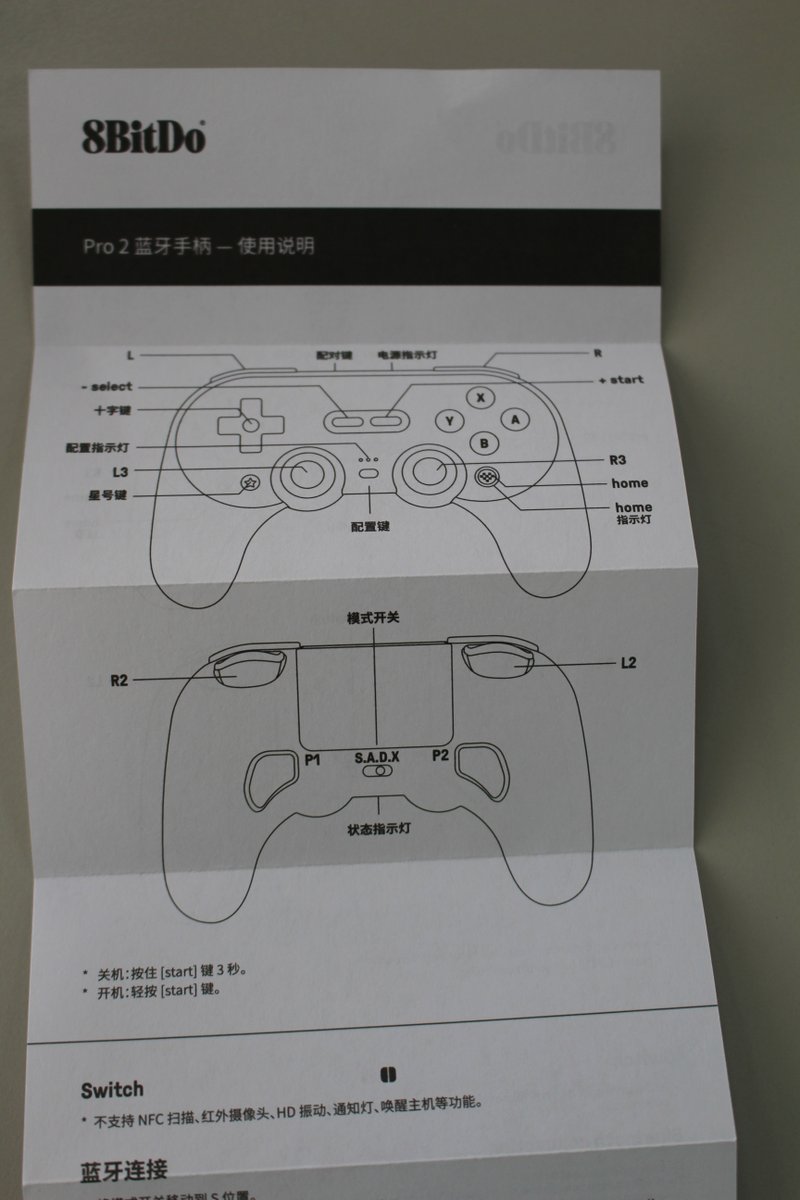

重量部分
重量和原廠相比較輕一點。

原廠魔物獵人手把299公克(保護殼50公克)
因為有圖案後來才買保護殼,因為我用畢
會用酒精消毒。有殼使用起來還好沒問題

8BitDo Pro2 藍牙無線手把 226公克

8BitDo Pro2 藍牙無線手把如何連Switch主機?





更新8BitDo Pro2 手把韌體?
接下來用蘋果手機示範更新手把韌體。
手機點下面官網下載菁英軟體APP(以ios手機App Store為例)
蘋果手機下載完後,開藍牙,點蘋果手機畫面右邊的手把。

成功後,手機畫面上會如下出現白色手把,再到手把上按【配置鍵】, 進入設定

手機上就會自動出現更新1.02的手把韌體畫面,點擊【Yes】

跑完就更新手機韌體完畢。此時才能使用完整設定功能。
如何設定8BitDo Pro2 手把連發,自動連發?
1‧由手機開藍牙或者電腦usb線接手把進入【鍵位設定】介面。

2‧點選最右邊照像圖示【Ⓞ】下三角形,換成【連發】或【自動連發】。之後按【Sync to Controller(同步到控制器)】就完成手把設定。
※連發:按住按鍵時,按鍵以 15 次/秒的频率連續響應。
※自動連發:鬆開按鍵時,按鍵以 15 次/秒的频率連續響應,按住按鍵時,才停止響應。

3.遊戲中你想連發【任意按鍵】按住不放+【自動連發】鍵(剛才設定的,✪鍵)的按鍵。
兩鍵同時放開就可以自動連發設定完成了,此時右下角【home鍵】會有連續閃爍白圈燈光。
※可以疊加,如設完a鍵時,b鍵也同樣方式設定。
■■■■■■■■■■■■■■■■■■■■■
當有放巨集鍵時右下角【home鍵】會有連續閃爍白圈燈光(下圖配置3正在執行自定鍵或連發)

■■■■■■■■■■■■■■■■■■■■
如何設定8BitDo Pro2 設定自定鍵(巨集)?
■無雙系列,海賊無雙4跟著按紐放常用的清敵技能、或集中大量傷害的連續技
上圖如果要設定在配置2上【P1鍵】:手機上點選【配置2】→【宏定義鍵】→【+】→【P1】→接下來就上面的招【Y】+添加【時間400ms】+添加【Y】+添加【時間400ms】+添加【Y】+添加【時間400ms】+添加【Y】+添加【時間400ms】+添加【X】+添加【時間400ms】+添加【X】+添加【時間400ms】+添加【X】+添加【時間400ms】+添加【Enter╯】【同步到控制器】

+添加是手機上的輸入按紐。
【時間400ms】是押這個按鍵多久延遲時間(每款遊戲設定都不一樣)
菁英軟件設定介面(下面為三款畫面)
Windows 7 以上中文系統進入菁英軟件設定畫面,(XP系統32位元無法使用)

選中間SWITCH

Windows 7 以上中文系統,菁英軟件自定義介面

□□□□□□□□□□□□□□□□□□□□
蘋果手機菁英軟件測試按鍵設定介面

蘋果手機菁英軟件測試按鍵背面設定介面

蘋果手機菁英軟件鍵位設定介面(圖中為設定配置1拍照鍵改其他按鍵)

蘋果手機菁英軟件【齒輪】(Settings)能設語系

蘋果手機菁英軟件鍵位設定介面(圖中為設定配置2設定【P1】的巨集畫面)

蘋果手機菁英軟件振動設定介面(有六種設定模式)

蘋果手機菁英軟件板機鍵設定介面(能設定進程感應範圍)

蘋果手機菁英軟件搖捍設定介面(可設定R3、L3感應範圍)

□□□□□□□□□□□□□□□□□□□□
Windows 7 以上英文系統進入菁英軟件設定畫面,(XP系統32位元無法使用)
下載完【Windows 下載 Windows 7 以上】
菁英軟件解壓縮後,執行8BitDo Utimate Software.exe

拿usb傳輸線接上手把及電腦(下為打順利開啟程式畫面)

Windows 7 以上英文系統菁英軟件自定義巨集介面(下圖為配置1自定義巨集畫面)

Windows 7 以上英文系統菁英板機鍵介面(下圖為配置3板機鍵設定畫面)

Windows 7 以上英文系統菁英搖桿位介面(下圖為調整配置3搖桿L3感應範圍)

Windows 7 以上英文系統菁英板鍵位介面(下圖為畫面要設定配置2拍照鍵改其他按鍵)

提醒:請在自定義後關閉軟件,以便控制器返回其所需的模式,以便通過 USB 連接玩遊戲。

優點:
1.SFC十字按鍵+PS4手抦握把合起來舒服握感。
2.可記錄三種手把按鍵模式、隨時能切換
3.搭配菁英軟件app,一種模式而且加上背面的
【P1】【P2】最少有14組能設定巨集(連續技)。
4.手把玩到沒電,可換2顆AA電池立刻使用。
5.多平台使用
缺點:
1.無喚醒、HD振動、紅外線感應功能
2.不支援Amibo(NFC功能)
3.Switch連發需精英軟件設定。
4.如果有原廠ns手把需要時間適應位置。
(不過原本使用PS4的玩家應該容易上手)
基本上他的缺點部分對我而言不是問題,
因為我有原廠手把能喚醒,也沒刷Amibo需求
對Pro2 有興趣的玩家。
先到菁英軟件看自己手機或電腦能不能打開介面
能開啟初始菁英軟件介面,原則上都沒問題。
(因大家的手機、電腦、情況都不一樣)
個人使用的相關平台系統

■■■■■■■■■■■■■■■■■■■■
8BitDo收納盒




8BitDo收納盒




也是有一點點甲醛的味道

8BitDo收納盒放入手把的照片


■■■■■■■■■■■■■■■■■■■■
8BitDo手把架簡單開箱





■■■■■■■■■■■■■■■■■■■■■
下面為個人興趣,背面先切模式到D安卓. (和NS不相關) 安卓手機藍牙模式接收到PRO2手把訊息。
安卓手機藍牙模式接收到PRO2手把訊息。
 安卓手機藍牙模式接收到PRO2手把訊息。
安卓手機藍牙模式接收到PRO2手把訊息。
剛好兩個卡榫能夠扣住


按紐測試




■■■■■■■■■■■■■■■■■■■■
保固卡(一年)臺灣代理公司


我的收納盒及手把架是其他管道購入的(我找最低價的)。只有手把是查了很久才找到其他買家有po保固卡分享圖才買的。不然網路上一堆水貨,如果因貪小便宜。當有問題,後續處理會不方便。因巴哈不能po買的地方。大家在google 搜尋 gd gaming shopee 第一個就是了,第三款手把開箱分享完畢,最後拍個臺灣代理保固卡的合照結尾,希望文章能幫到有需要的人。

